Hoe QuickTime naar MP4 te converteren op Windows / Mac / Online / iOS / Android
In de meeste gevallen verwijst het QuickTime-bestandsformaat naar MOV. QuickTime slaat video's standaard op als MOV-indeling. QuickTime MOV-bestanden zijn echter niet compatibel met alle mediaspelers. In vergelijking met MOV is MP4 een betere keuze. U kunt dezelfde video-inhoud krijgen met een kleinere bestandsgrootte en betere compatibiliteit. Dat is de reden waarom veel mensen QuickTime naar MP4-indeling converteren. Dan komt hier de vraag: hoe converteer je een QuickTime-video naar MP4 op je computer? Hier zijn 3 oplossingen die u kunt gebruiken.
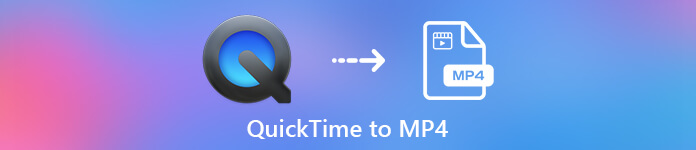
Deel 1: Hoe u QuickTime gratis naar MP4 kunt converteren
FVC Gratis online video-omzetter is een gratis video naar MP4-converter voor Windows- en Mac-gebruikers. U kunt QuickTime MOV en andere bestanden gratis online naar MP4 converteren. Anders dan bij gewone online videoconverters, is er geen maximale bestandsgrootte. U kunt grote MOV-bestanden batchgewijs naar MP4 converteren zonder kwaliteitsverlies. Er wordt geen watermerk toegevoegd aan uw uitvoerbestanden. U kunt dus gerust QuickTime-films online naar MP4 exporteren.
Stap 1: Open de officiële site van FVC Free Online Video Converter. Klik op de Voeg bestanden toe om te converteren optie. De eerste keer dat u video online naar MP4 converteert, moet u het FVC-opstartprogramma downloaden.
Stap 2: Blader en importeer uw QuickTime-video in het pop-upvenster.
Stap 3: MP4 is het standaard uitgevoerde videoformaat. Als dit niet het geval is, kunt u het uitvoerformaat onderaan handmatig wijzigen in MP4.
Stap 4: Klik Converteren om QuickTime gratis naar MP4 te converteren.

Deel 2: Hoe QuickTime MOV naar MP4 op Windows te converteren
Als u snel een MOV-video naar MP4 op pc wilt converteren, kunt u de bestandsextensie wijzigen. QuickTime MOV is een MPEG-4-videocontainerbestandsformaat, terwijl MP4 ook een MPEG-4-videobestandsformaat is. MP4 is een subset van het QuickTime MOV-formaat. Dus je kunt converteer MOV naar MP4 op Windows door de extensie rechtstreeks te wijzigen.
Stap 1: Open de map met uw MOV-bestand.
Stap 2: Zorg ervoor dat de bestandsextensie zichtbaar is. Met andere woorden, u moet de bestandsextensie .mov zien. Als dit niet het geval is, moet u de bestandsnaamextensies handmatig zichtbaar maken.
Stap 3: Kiezen Hernoemen vanuit het rechtsklikmenu.
Stap 4: Wijzig de bestandsextensie van .mov in .mp4.
Stap 5: druk de Enter toets op je toetsenbord. Vervolgens kunt u een QuickTime-video wijzigen in MP4 op Windows.
Deel 3: Hoe QuickTime Movie naar MP4 op Mac te converteren
Wat Mac-gebruikers betreft, u kunt iMovie gebruiken als uw gratis MOV naar MP4-converter. iMovie is beschikbaar voor macOS- en iOS-apparaten. U kunt QuickTime MOV-bestanden gemakkelijk op uw Mac-computer converteren en bewerken. In dit gedeelte wordt uitgelegd hoe u QuickTime naar MP4 op Mac converteert.
Stap 1: Download, installeer en open iMovie op Mac. Kiezen Nieuwe film van de het dossier drop-down menu.
Stap 2: Klik Media importeren om een QuickTime-film aan iMovie toe te voegen.
Stap 3: Kies de geïmporteerde QuickTime MOV-video. Selecteer vervolgens Delen van de het dossier keuzelijst. Selecteer het dossier vanuit het submenu.
Stap 4: Pas de video-outputinstellingen van bestemming, resolutie, kwaliteit en meer aan. Klik De volgende verdergaan.
Stap 5: Stel een bestandsnaam en uitvoermap in. Klik ten slotte op Opslaan om QuickTime naar MP4 op Mac te converteren met iMovie.
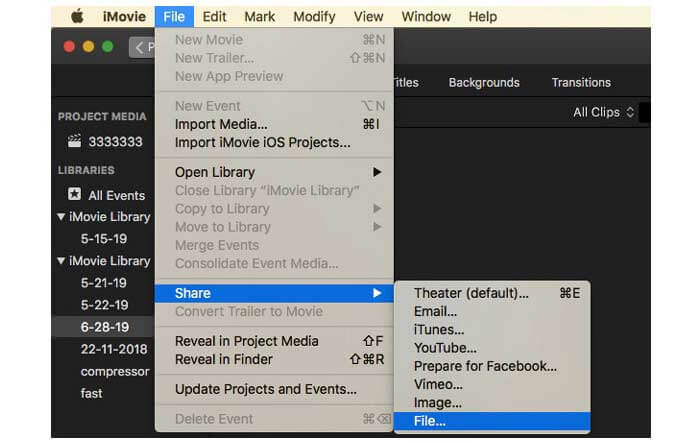
Deel 4: een video converteren van MOV naar MP4 met VLC
VLC is een gratis en open source videoconvertor, speler en editor voor multiplatform. Zowel mobiele als desktopgebruikers kunnen MOV gratis naar MP4-bestanden converteren met VLC. U kunt dus ook QuickTime naar MP4 op iPhone en Android met VLC converteren. VLC is gratis en veilig te downloaden. U kunt naar de officiële site gaan om het schone downloadpakket te krijgen.
Stap 1: Voer VLC uit. Kiezen Converteren / opslaan van de Media lijst.
Stap 2: In de Open Media venster, klik op Toevoegen om een QuickTime MOV-video te importeren. Dan klikken Converteren / opslaan verdergaan.
Stap 3: Vouw het Profiel lijst. Selecteer Video - H.264 + MP3 (MP4).
Stap 4: Klik op Start om QuickTime naar MP4 met VLC te converteren.
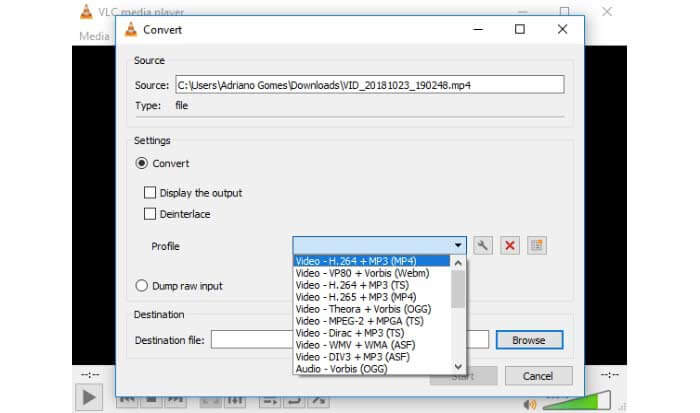
Deel 5: Veelgestelde vragen over het converteren van QuickTime naar MP4
Kun je MOV naar MP4 converteren met QuickTime?
Nee. U kunt MOV-video's openen met QuickTime Player. Maar het wordt niet ondersteund om een MOV-video naar MP4 te converteren met QuickTime.
Is QuickTime Pro beschikbaar?
Ja. De nieuwste versie is QuickTime Player 7. Apple biedt niet langer de QuickTime Pro-upgrade aan. U kunt QuickTime Player Pro nog steeds gebruiken op uw Windows- of Mac-computer. Maar Apple stopte de ondersteuning van QuickTime.
Welke programma's kunnen MOV-video's openen?
U kunt MOV-bestanden afspelen met QuickTime Player, iTunes, VLC, Windows Media Player, Adobe Flash en meer.
Door bovenstaande online en offline te gebruiken video-omzetters, kunt u QuickTime gratis naar MOV converteren op uw telefoon en computer. U kunt de online MOV naar MP4-converter gebruiken, de bestandsextensie wijzigen, iMovie en VLC om het videoformaat van QuickTime MOV naar MP4 te converteren. Als u QuickTime batchgewijs naar MP4-bestanden wilt converteren zonder apps van derden, kan FVC Free Online Video Converter uw eerste keuze zijn. Het is 100% veilig en gratis te gebruiken. U kunt QuickTime-video batchgewijs converteren naar MP4 en andere formaten met hoge kwaliteit.



 Video Converter Ultimate
Video Converter Ultimate Scherm opnemer
Scherm opnemer



